windows11截图后没反应怎么办 windows11截图后无反应解决方法
更新时间:2023-05-24 09:52:58作者:runxin
其实在windows11系统中依旧有很多用户非常熟悉的操作功能,其中就包括微软系统自带的截图快捷键,然而近日一些用户反馈自己更新windows11系统之后,截图却总是没有任何反应,那么windows11截图后没反应怎么办呢?以下就是小编教大家的windows11截图后无反应解决方法。
具体方法:
1、按住win+r键打开运行界面。
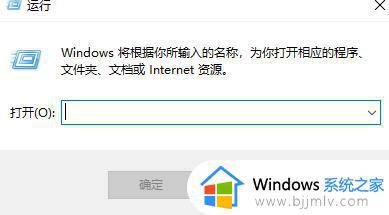
2、输入regedit,打开注册表页面,如下图。

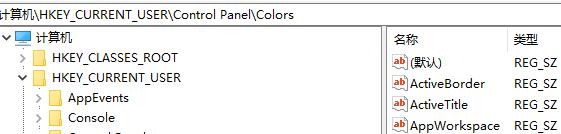
3、找到文件夹HKEY_CURRENT-USER\Software\Microsoft\Windows\CurrentVersion\Explorer\UserShell Folders,直接将内容复制到对应位置即可。
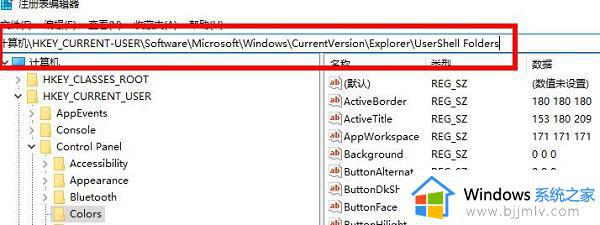
4、找到该目录下的My picture点击。
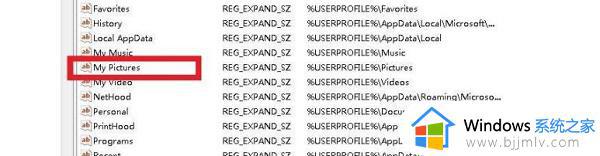
5、将数值改成%USERPROFILE%\Pictures。
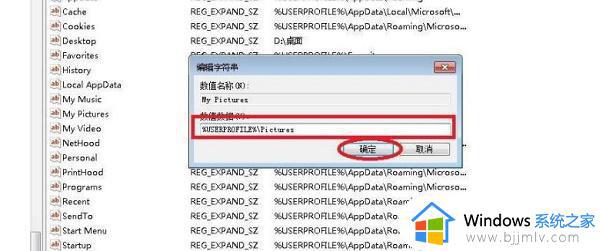
6、重启你的电脑即可恢复正常使用
以上就是小编给大家讲解的windows11截图后无反应解决方法了,有出现这种现象的小伙伴不妨根据小编的方法来解决吧,希望能够对大家有所帮助。
windows11截图后没反应怎么办 windows11截图后无反应解决方法相关教程
- windows11截屏快捷键没用了怎么办 windows11截图后没反应修复方法
- windows11睡眠唤醒没反应怎么办 windows11睡眠后无法唤醒屏幕处理方法
- windows11桌面无反应怎么办 windows11桌面无反应最佳解决方法
- windows11截图后的图片在哪里找 windows11截屏后的图片保存在哪儿
- win11底部栏无反应怎么办 windows11底部任务栏没反应处理方法
- windows11右键管理没有反应怎么办 windows11右键管理无响应如何解决
- win11插上网线没反应怎么办 win11插上网线后没反应处理方法
- win11系统截图快捷键用不了怎么办 win11截图快捷键没反应修复方法
- win11点桌面图标没反应怎么办 win11点击桌面图标无反应解决方法
- windows11鼠标右键没反应如何解决 win11鼠标右键没反应怎么处理
- win11恢复出厂设置的教程 怎么把电脑恢复出厂设置win11
- win11控制面板打开方法 win11控制面板在哪里打开
- win11开机无法登录到你的账户怎么办 win11开机无法登录账号修复方案
- win11开机怎么跳过联网设置 如何跳过win11开机联网步骤
- 怎么把win11右键改成win10 win11右键菜单改回win10的步骤
- 怎么把win11任务栏变透明 win11系统底部任务栏透明设置方法
热门推荐
win11系统教程推荐
- 1 怎么把win11任务栏变透明 win11系统底部任务栏透明设置方法
- 2 win11开机时间不准怎么办 win11开机时间总是不对如何解决
- 3 windows 11如何关机 win11关机教程
- 4 win11更换字体样式设置方法 win11怎么更改字体样式
- 5 win11服务器管理器怎么打开 win11如何打开服务器管理器
- 6 0x00000040共享打印机win11怎么办 win11共享打印机错误0x00000040如何处理
- 7 win11桌面假死鼠标能动怎么办 win11桌面假死无响应鼠标能动怎么解决
- 8 win11录屏按钮是灰色的怎么办 win11录屏功能开始录制灰色解决方法
- 9 华硕电脑怎么分盘win11 win11华硕电脑分盘教程
- 10 win11开机任务栏卡死怎么办 win11开机任务栏卡住处理方法
win11系统推荐
- 1 番茄花园ghost win11 64位标准专业版下载v2024.07
- 2 深度技术ghost win11 64位中文免激活版下载v2024.06
- 3 深度技术ghost win11 64位稳定专业版下载v2024.06
- 4 番茄花园ghost win11 64位正式免激活版下载v2024.05
- 5 技术员联盟ghost win11 64位中文正式版下载v2024.05
- 6 系统之家ghost win11 64位最新家庭版下载v2024.04
- 7 ghost windows11 64位专业版原版下载v2024.04
- 8 惠普笔记本电脑ghost win11 64位专业永久激活版下载v2024.04
- 9 技术员联盟ghost win11 64位官方纯净版下载v2024.03
- 10 萝卜家园ghost win11 64位官方正式版下载v2024.03